今日の生徒さん「Windows Live ムービーメーカー②」
今日の生徒さん「Windows Live ムービーメーカー②」
Windows Live ムービーメーカーに挑戦(第2回)
前回はムービーメーカーのインストールまでの記事でしたが、今回はいよいよムービーメーカーを使用してスライドショーの作成です。
まずはムービーメーカーを起動します。
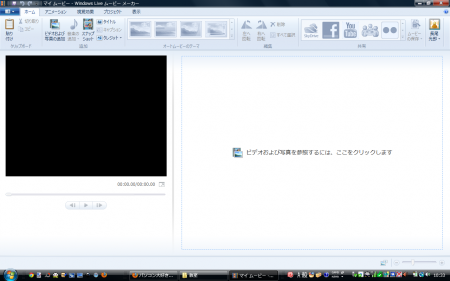
最初に表示したい写真を登録します。標準設定では1枚の写真の表示時間が7秒ですのでそれを考慮して写真を登録します。たとえば10枚の写真を登録するとスライドショーの時間は7秒×10枚=70秒となります。
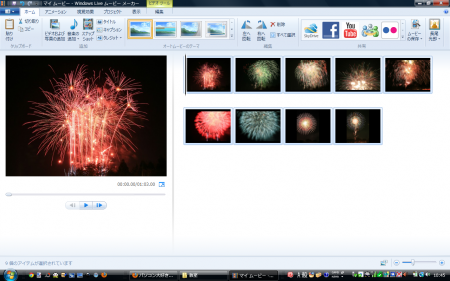
次に「音楽の追加」ボタンをおして、スライドショーに流す音楽を設定します。
事前にパソコンにお好きな音楽を保存しておいて下さい。保存していない方は「ドキュメント」ホルダーの近くに「ミュージック」ホルダーがありますのでその中のサンプルミュージックを使用して下さい。
音楽が設定されると、写真の上に緑の帯が追加されます。
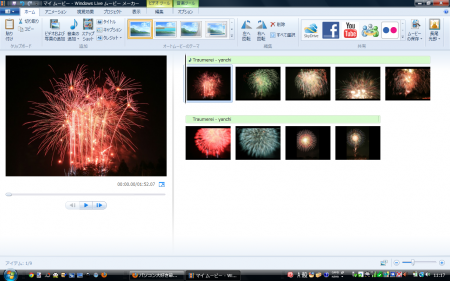
ここで問題になるの画像表示と音楽の終了時間です。
音楽の演奏時間とスライドショーの画像表示時間をあわせないとスライドショーの終わりが中途半端になってかっこわるいですよね!
終了をあわせるには写真の表示時間を調整する必要がありますが、写真1枚づつの表示時間を計算して音楽の演奏時間にあわせるのは難しいですね。
でも自動的にピッタリあわせてくれるボタンがありますので、それをクリックすればOKです。
こういうところが、さすがパソコンですね!!
ここまで、できたら再生ボタンをクリックして内容を確認してみましょう。
今回はここまでです。
次回は文字の挿入や画像切替時の効果についてお話しします。
